用 Photoshop 打造超强东方神秘面具 |
|
第9步 用魔术棒工具,我选择象框外面和中的大块的白色区域 。然后反选,收缩几个像素,然后填充黑色 。现在,我想要的部分是完美的黑色,不想要的部分是白色 。这是与我想要的完全相反,因为白色代表被选择的图像,所以我对通道进行反相(图像-调整-反相——洛水注) 。然后我按CTRL并同时点击这个通道来载入选区 。然后确定显示的是RGB通道,复制,粘贴到我的主要文件中 。(载入选区后按CTRL+J即可——洛水注) 。
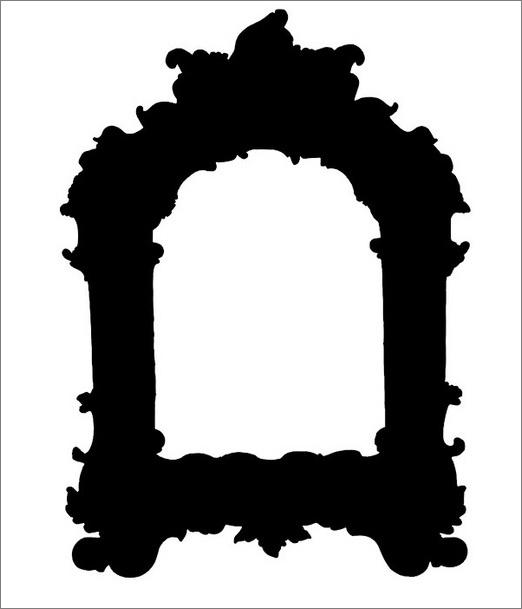 图9 第10步 好了,我现在把我的第二张照片抠出来了,并放到我的主要文件中 。这里第一件工作是清理扣图 。 扣图经常会留下一条在背景上看起来非常明显的物体的‘边缘线’ 。你可以尝试用去边命令(图层-修边defringe——洛水注)(用英文版的同学帮忙下,确认下图层-修边还是图像-修整?——可怜的洛水问)命令来清理这个,虽然我发现这只适用于小物体 。在类似这张的大的物体图片上,最好的结果是剪切掉1至 2个像素 。选取物件(CTRL+点击图层),收缩2像素,然后添加图层蒙板 。 我接着在这个蒙板上涂上黑色来去掉背景上的一些遗留下来的杂点 。如图所示,通过物体可以看到一小部分的白色背景 。清理这类东西最好是在一开始就大量复制,然后慢慢修整全部 。
 图10 第11步 现在,我需要决定我要把这个物件放在脸的哪个确切的位置 。我做的第一件事是复制我的新物件(以下简称边框),并隐藏其中一层 。在使用重要物件前先复制图层,以保证之后会再次需要,这是一个好习惯 。 接下去,我选择这个边框我感兴趣的一个部分,并大致用蒙板涂出这个部位 。然后我移动它,缩放或者旋转它,并观察它在不同位置分别像什么 。我决定两边眼睛上各装一个看起来比较好 。
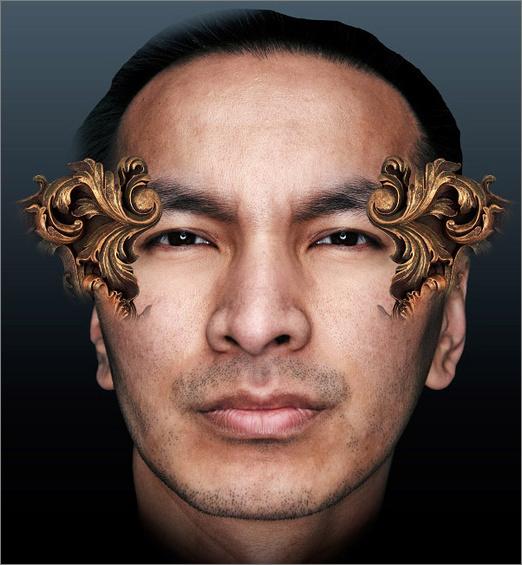 图11 |